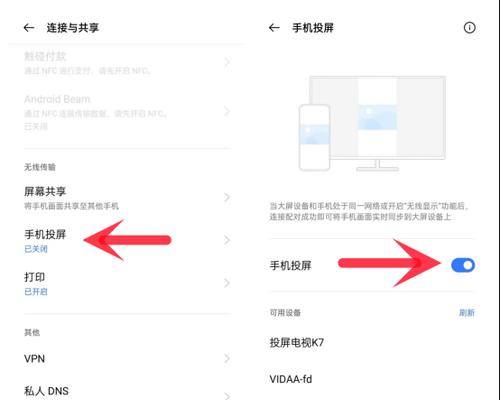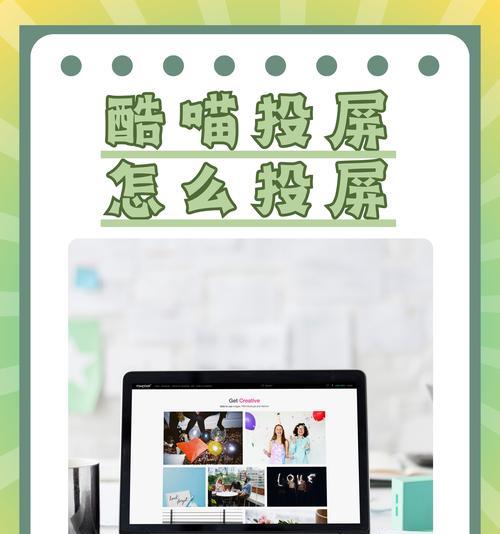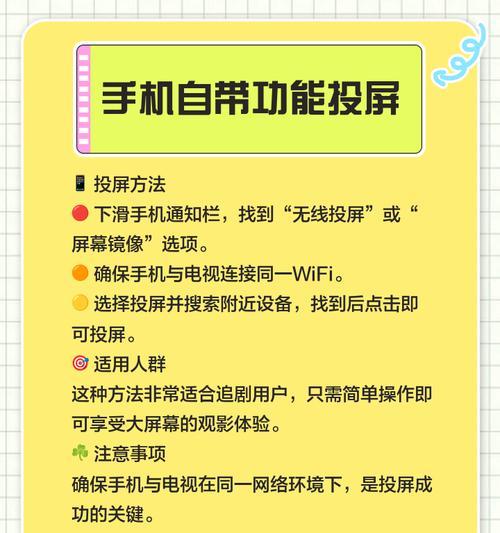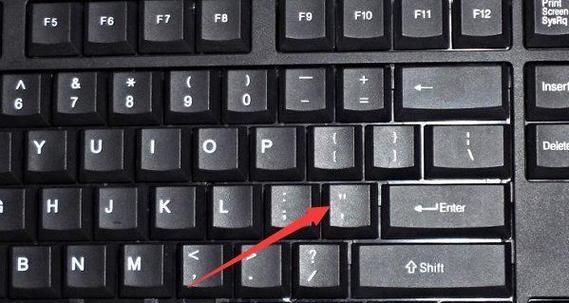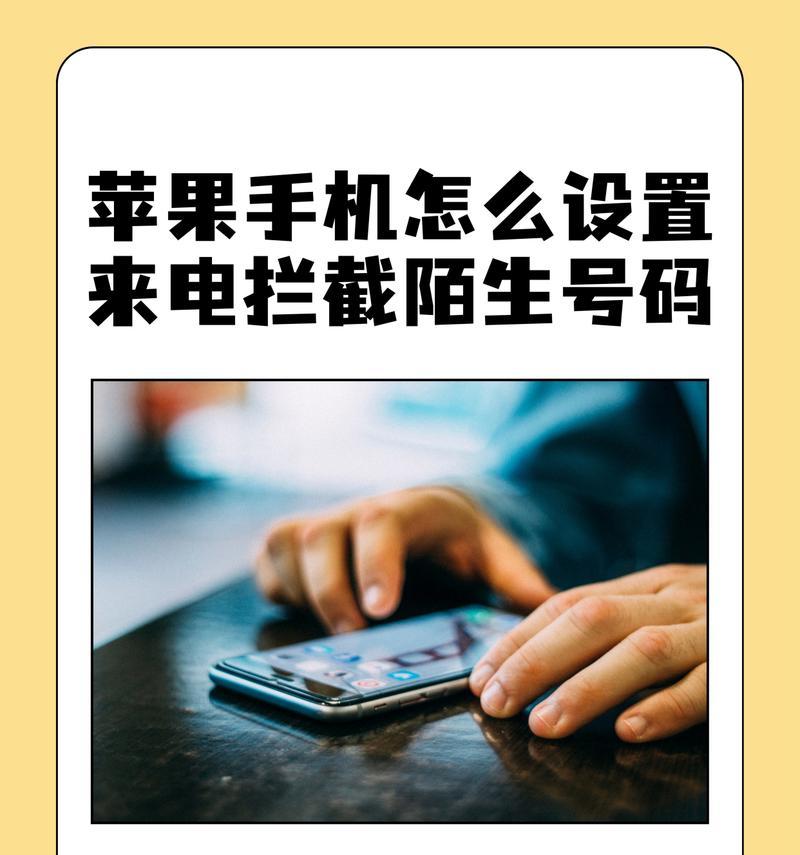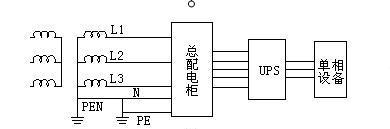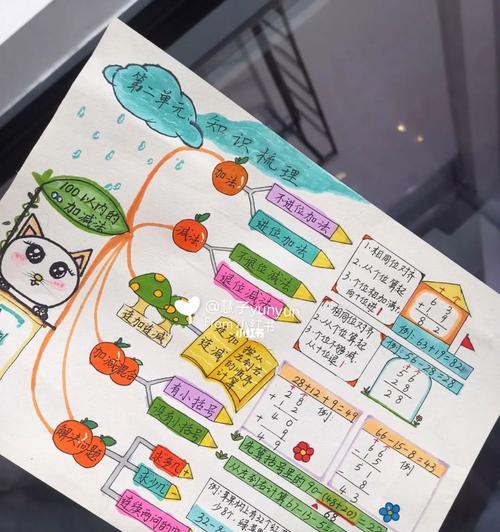随着科技的飞速发展,我们越来越倾向于将智能设备上的内容无线投射到电视机屏幕上,以此来享受更加震撼的视觉体验。但很多人并不清楚无线投屏的实现方法,本文将详细介绍电视机无线投屏的几种常见实现方式,确保您能够轻松掌握,并解决可能遇到的问题。
什么是无线投屏?
无线投屏技术,也被称作Miracast、AirPlay、Chromecast等技术,它允许用户将智能手机、平板电脑、笔记本电脑上的画面和声音通过无线网络直接投射到电视屏幕上。无线投屏不仅简化了设备间的连接流程,更提升了观看体验,让家庭娱乐更加便捷。
无线投屏的实现方法
方法一:利用Miracast
Miracast是一种无线显示标准,它让设备之间能够直接传输视频和音频信号。
操作步骤:
1.确保您的电视支持Miracast功能,大多数现代智能电视都具备此功能。
2.在支持Miracast的设备上,打开设置中的“无线显示”或“投屏”功能。
3.选择您的电视设备名称,开始连接。
4.连接成功后,即可将手机或平板上的内容无线投射到电视上。
注意事项:
Miracast在某些设备上可能需要开启无线网络功能。
需要确保电视和投屏设备处于同一网络环境下。
方法二:通过Chromecast
Chromecast是谷歌推出的一款小型媒体传输设备,用户可以通过智能手机等设备通过WiFi向电视发送内容。
操作步骤:
1.将Chromecast连接到电视的HDMI端口,并连接电源。
2.在智能手机或电脑上安装相应的Chromecast应用程序。
3.按照应用程序的提示完成设备的设置。
4.在手机上打开需要投射的内容,并点击“投射”按钮,选择您的Chromecast设备进行连接。
注意事项:
Chromecast需与WiFi网络连接,并确保手机也连接同一网络。
部分应用程序可能不支持Chromecast投射功能。
方法三:使用AppleTV的AirPlay
对于苹果用户来说,AppleTV搭配AirPlay功能是实现无线投屏的另一种方式。
操作步骤:
1.确保您的电视拥有HDMI端口,并连接AppleTV。
2.将AppleTV连接到电视,并确保电视切换到正确的输入源。
3.在您的iPhone或iPad上从控制中心呼出菜单,点击“屏幕镜像”。
4.选择您的AppleTV设备,开始无线投屏。
注意事项:
AppleTV需要与您的iPhone或iPad处于同一WiFi网络。
部分老旧的苹果设备可能不支持AirPlay投屏。
常见问题解答
1.如果我的电视不支持上述功能怎么办?
您可以购买第三方的无线投屏设备或接收器,这些产品通常都能提供类似的功能。选择时请确保兼容性,以便与您的电视和投屏设备匹配。
2.无线投屏有延迟怎么办?
延迟问题多由网络环境不佳造成,尝试改善网络条件,如使用5GHzWiFi频段,靠近路由器等。
3.投屏时音画不同步怎么办?
音画不同步可能是设备兼容性问题或网络问题。尝试更新设备软件、更换网络频道或降低视频分辨率。
实用技巧
在进行无线投屏前,确保所有的设备电量充足或插上电源,避免中途断电影响体验。
使用高质量的HDMI线缆可以改善视频信号的质量,减少传输过程中的信号损失。
在设置过程中,若遇到设备不支持的提示,可以考虑更新设备固件到最新版本。
结语
通过上述方法,您现在应该可以轻松实现电视机的无线投屏功能,并享受大屏幕带来的视觉盛宴。随着技术的进一步发展,无线投屏会变得更加简单和高效。让我们一起期待更加便捷的智能家庭生活。